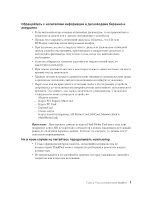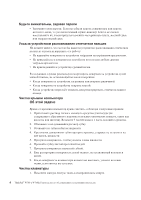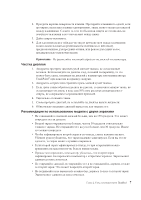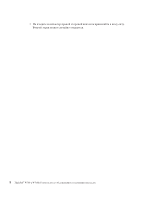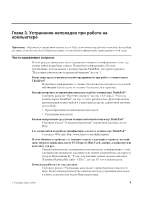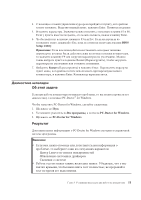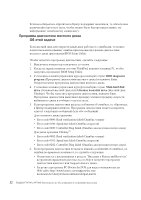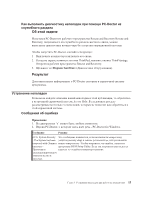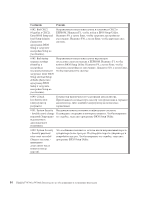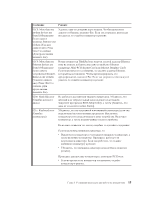Lenovo ThinkPad W700 (Russian) Service and Troubleshooting Guide - Page 18
Как запустить программу BIOS Setup Utility
 |
View all Lenovo ThinkPad W700 manuals
Add to My Manuals
Save this manual to your list of manuals |
Page 18 highlights
Windows Lenovo 40 6 55 57. A 63. BIOS Setup Utility BIOS Setup Utility v Config v Date/Time v Security v Startup v Restart v HDD diagnostic program BIOS Setup Utility 1 Access Help. 2 3 ThinkPad F1 BIOS Setup Utility BIOS Setup Utility Enter 10 ThinkPad® W700 и W700ds
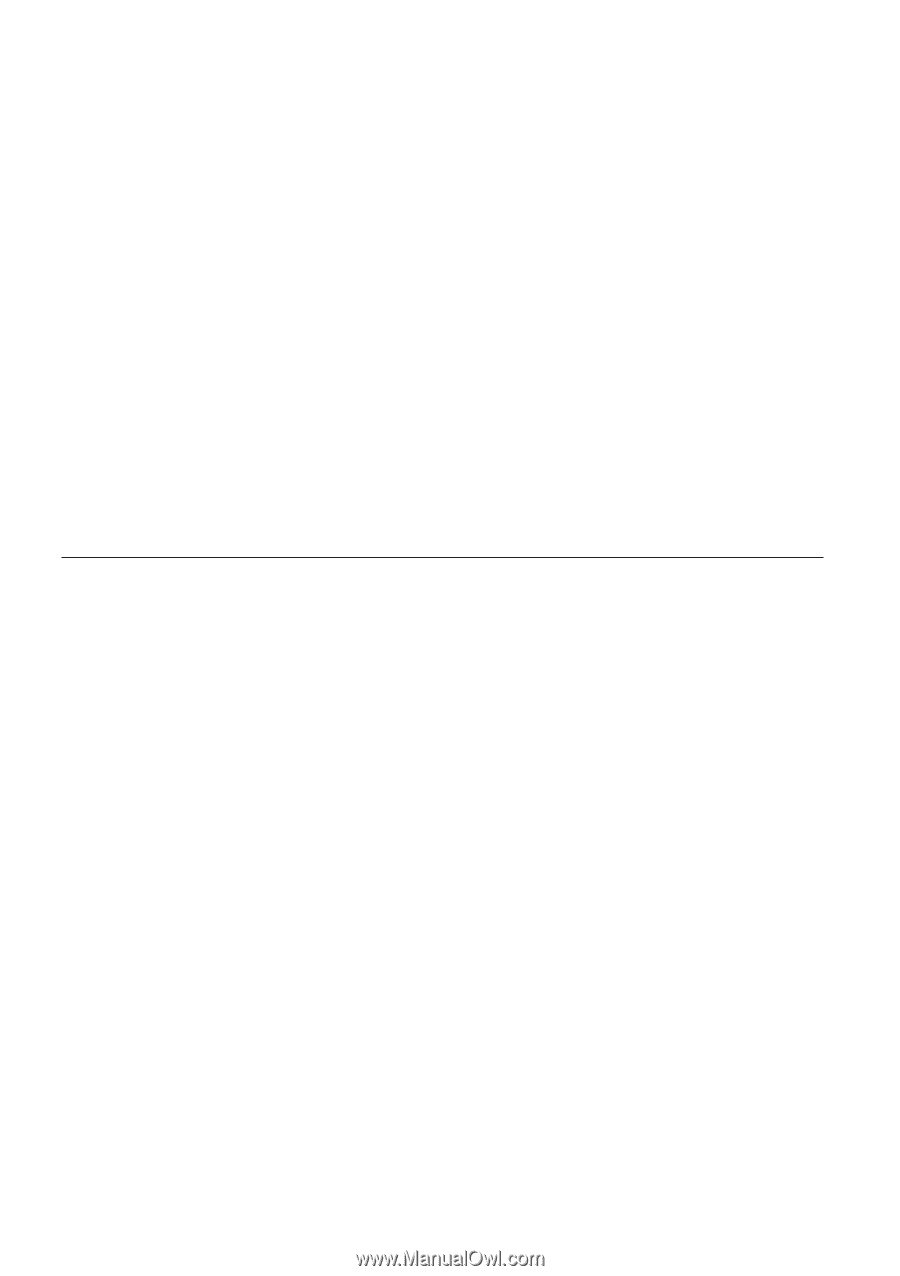
А где диски восстановления?
Компьютер может поставляться с диском восстановления или с диском
Windows или без них; это зависит от модели. Описание альтернативных
методов восстановления, предлагаемых Lenovo, смотрите в разделе
“Восстановление заводского содержимого” на стр. 40 настоящего
руководства.
Как обратиться в Центр поддержки клиентов?
Смотрите раздел Глава 6, “Получение консультаций и услуг”, на стр. 55
настоящего руководства. Номера телефонов ближайшего Центра
поддержки клиентов смотрите в разделе “Список телефонов в разных
странах мира” на стр. 57.
Где найти информацию о гарантии?
Подробную информацию о гарантии смотрите в отдельной публикации
Руководство по технике безопасности и гарантии
. Информацию о
гарантии, применимой к вашему компьютеру, включая гарантийный
срок и тип гарантийного обслуживания, смотрите в разделе
Приложение A, “Информация о гарантии”, на стр. 63.
Как запустить программу BIOS Setup Utility
Об этой задаче
На вашем компьютере установлена программа BIOS Setup Utility, которая
позволяет выбирать различные параметры настройки компьютера.
v
Config: Устанавливает конфигурацию компьютера.
v
Date/Time: Устанавливает дату и время.
v
Security: Устанавливает параметры защиты.
v
Startup: Задает устройство, с которого осуществляется загрузка.
v
Restart: Перезагружает систему.
v
HDD diagnostic program: Запускает диагностический тест жесткого диска или
твердотельного диска.
Чтобы запустить программу BIOS Setup Utility, сделайте следующее:
1.
Для защиты от случайной потери данных создайте резервную копию своих
файлов и системного реестра. Дополнительную информацию смотрите в
разделе “Основное” справочной системы
Access Help
.
2.
Выключите компьютер и включите его снова.
3.
Когда на экране появится логотип ThinkPad, нажмите клавишу F1, чтобы
запустить программу BIOS Setup Utility.
Если был задан пароль супервизора, то меню приложения BIOS Setup Utility
появляется только после ввода пароля. Можно запустить утилиту, нажав
клавишу Enter вместо ввода пароля, однако вы не сможете изменять
параметры, защищенные паролем супервизора. Дополнительную
информацию смотрите в электронной справке.
10
ThinkPad
®
W700 и W700ds Руководство по обслуживанию и устранению неполадок